Upravljačka ploča u sustavu Windows - Kako se prebaciti na klasični Windows XP prikaz
Upravljačka ploča(Control Panel) jedna je od najčešće korištenih značajki u sustavu Windows 7(Windows 7) , a još uvijek je kritičan alat u sustavu Windows 8.1(Windows 8.1) , pa čak i u sustavu Windows 10(Windows 10) . I to iz vrlo dobrog razloga: uključuje mnoge korisne alate i konfiguracijske stavke. Iako je s vremenom Upravljačka ploča(Control Panel) dobila mnoga poboljšanja upotrebljivosti, još uvijek ima dosta ljudi koji vole "vrlo klasičan" način gledanja stavki upravljačke ploče(Control Panel) koje su se koristile u starom sustavu Windows XP(Windows XP) . Ako ste dio ovog ceha tradicionalnih korisnika, evo svih načina za prebacivanje između različitih prikaza upravljačke ploče(Control Panel) dostupnih u sustavu Windows 10(Windows 10), Windows 7 i Windows 8.1:
Upravljačka ploča(Control Panel) u sustavu Windows XP(Windows XP) u odnosu na Windows 7 , 8.1 i 10
U sustavu Windows XP(Windows XP) klasični prikaz upravljačke ploče(Control Panel) prikazuje opsežan popis konfiguracijskih stavki. Budući da ne postoji značajka pretraživanja(Search) , pronalaženje puta znači puno nagađanja i klikanja.
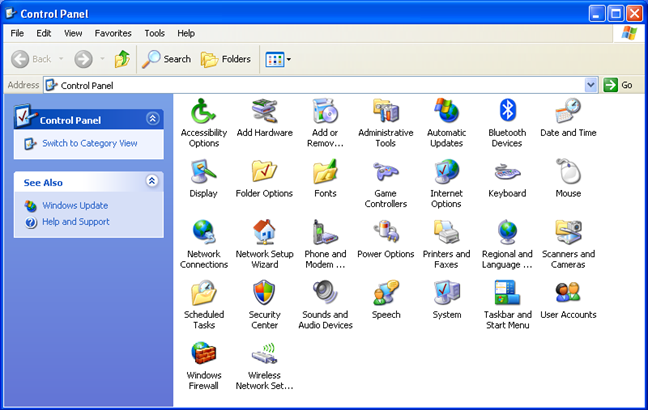
Prikaz kategorija(Category View) u sustavu Windows XP(Windows XP) također nije puno bolji. Nedostatak funkcije pretraživanja(Search) opet je problem. Jednostavno je uključeno previše klikanja.
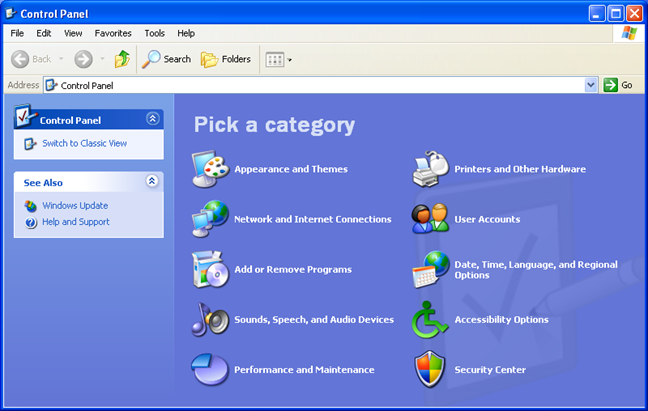
Windows 7 i kasnije, Windows 8.1 i Windows 10 pružili su bolju upravljačku ploču(Control Panel) . Prije svega, poboljšan je prikaz kategorija(Category View) . Za svaku grupu stavki možete vidjeti nekoliko podstavki s najčešćim zadacima koje korisnici obavljaju.

Klikom/dodirom na kategoriju otvara se popis potkategorija i prečaca do drugih uobičajenih zadataka.
Windows 8.1 i Windows 10 isporučuju upravljačku ploču(Control Panel) koja je slična onoj u sustavu Windows 7(Windows 7) , ali s nekoliko manjih poboljšanja koja čine iskustvo korištenja malo boljim. U nastavku možete vidjeti kako to izgleda u sustavu Windows 8.1(Windows 8.1) :

I u sustavu Windows 10:

Ako obratite pozornost na gornju alatnu traku, primijetit ćete dodatak gumba Gore(Up) , koji olakšava navigaciju po Upravljačkoj ploči(Control Panel) .
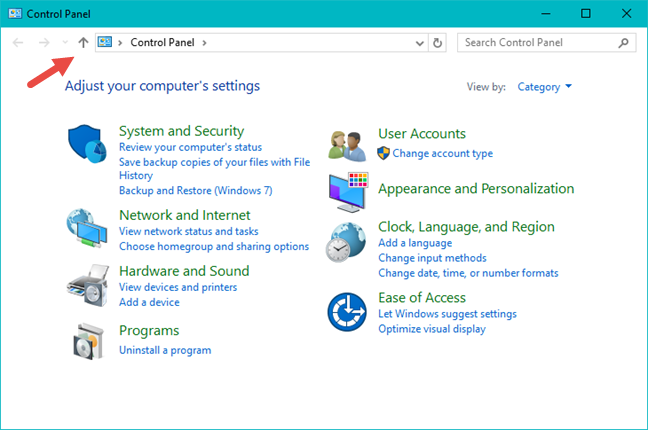
Zatim, u sustavima Windows 7(Windows 7) , Windows 8.1 i Windows 10 imate okvir za pretraživanje(Search box) u gornjem desnom kutu. Počnite(Start) ga upisivati, a upravljačka ploča(Control Panel) automatski prikazuje relevantne prečace.

Pretraživanje(Search) iznimno ubrzava proces pronalaženja puta kroz sve zadatke, alate i opcije konfiguracije.
Kako se prebaciti na klasični Windows XP prikaz na upravljačkoj ploči(Control Panel) s Windows 7 , 8.1 i 10
Iako je upravljačka ploča(Control Panel) uključena u sustave Windows 7(Windows 7) , Windows 8.1 i Windows 10 puno bolja, mnogi su korisnici i dalje navikli na klasični prikaz popisa iz Windows XP -a i žele ga vratiti.
Na njihovu sreću, sve moderne verzije sustava Windows pružaju iste brze metode za gledanje stavki na upravljačkoj ploči na taj način.(Control Panel)
Bez obzira(Regardless) na to koristite li Windows 7, Windows 8.1 ili Windows 10 , na desnoj strani upravljačke ploče(Control Panel) nalazi se padajući popis "Prikaz po" s nekoliko vrijednosti dostupnih za odabir. ("View by")Kliknite(Click) ili dodirnite strelicu blizu nje i odaberite kako želite vidjeti upravljačku ploču(Control Panel) . Kategorija(Category) je zadani prikaz u svim modernim verzijama sustava Windows .

Odabir "Velike ikone"("Large icons") ili "Male ikone"("Small icons") ekvivalent je klasičnom prikazu stavki popisa iz sustava Windows XP(Windows XP) . "Velike ikone"("Large icons") će koristiti veće ikone za sve elemente na upravljačkoj ploči(Control Panel) .
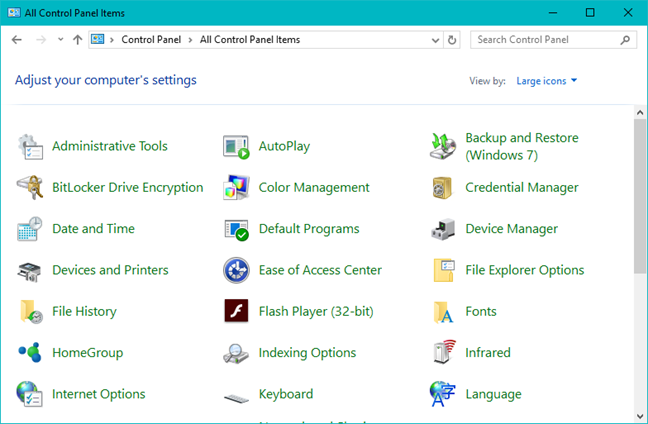
"Male ikone"("Small icons") će koristiti manje ikone za sve stavke. Kada koristite male ikone, morate se manje pomicati da biste pregledavali sve.

Alternativna metoda za prebacivanje između klasičnog prikaza stavki popisa i zadanog prikaza kategorije je otvaranje upravljačke ploče(Control Panel) i pritiskanje tipke ALT na tipkovnici. Ovo otvara skriveni izbornik: u njemu otvorite "View -> Go To" i odaberite "Sve stavke upravljačke ploče".("All Control Panel Items.")

Klasični prikaz stavki popisa sustava Windows XP(Windows XP) sada koristi Upravljačka ploča(Control Panel) , neovisno o tome koristite li Windows 7, Windows 8.1 ili Windows 10. Na kraju, ali ne i najmanje važno, imate strelicu prema dolje(Down) na vrhu, blizu gumba Natrag(Back) i Naprijed(Forward) . Pritiskom na nju otkrivaju se nedavne lokacije kojima ste pristupili.

Ako ste se nedavno prebacivali između prikaza, možete ga koristiti za brzi pristup svim stavkama upravljačke ploče(All Control Panel Items) i povratak na klasični prikaz stavki popisa koji se koristi u sustavu Windows XP(Windows XP) .
Zaključak
Osobno, više ne volimo Windows XP . Smatramo ga iznimno zastarjelim, nesigurnim i puno manje prijateljskim za korištenje od Windowsa(Windows) 7 ili Windows 8.1 , da ne govorimo o Windowsima 10(Windows 10) . Iako novije verzije sustava Windows pokušavaju zamijeniti upravljačku ploču(Control Panel) modernijim aplikacijama kao što su postavke računala(PC Settings) u sustavu Windows 8.1 ili postavke(Settings) u sustavu Windows 10(Windows 10) , neki korisnici i dalje više vole upravljačku ploču(Control Panel) i i dalje se žele držati starih načina rada. Nadamo se da će im ovaj vodič biti koristan.
Related posts
Dodajte upravljačku ploču i naredbeni redak u WinX izbornik u sustavu Windows 10
Kako se prijaviti na Windows 10 s PIN-om? Kako promijeniti PIN za prijavu?
5 načina za dvostruki klik jednim klikom u sustavu Windows
Kako pristupiti i vratiti stari izbornik desnom tipkom miša u sustavu Windows 11
Kako sakriti sve aplikacije i napraviti izbornik Start s jednim stupcem -
Kako sakriti aplikacije iz izbornika Start sustava Windows 10 -
Alatna traka za brzi pristup u sustavu Windows 10: Sve što trebate znati
Kako prilagoditi područje obavijesti u sustavima Windows 7 i Windows 8
Kako promijeniti veličinu pločica u sustavu Windows 10, na izborniku Start
Kako omogućiti dodirnu tipkovnicu u sustavu Windows 11 -
Pločice za prozore: koje su to? Što oni rade?
Potpuni vodič za prilagodbu programske trake u sustavu Windows 10
Kako prikvačiti bilo koju mapu na Windows programsku traku, u 3 koraka
Kako privremeno zaustaviti obavijesti sustava Windows 10 pomoću Focus Assist-a (Tihi sati)
Kako izbrisati svoje osobne podatke s pločica početnog zaslona
Kako dodati satove u područje obavijesti programske trake u sustavu Windows 10
Kako prilagoditi ili onemogućiti pretraživanje s Bingom u sustavu Windows 8.1
Prikaži ili sakrij nedavno dodane i najčešće korištene aplikacije u izborniku Start -
2 načina za promjenu jezika koji koristi Cortana u sustavu Windows 10
Kako prikvačiti na izbornik Start u sustavu Windows 10: Potpuni vodič -
